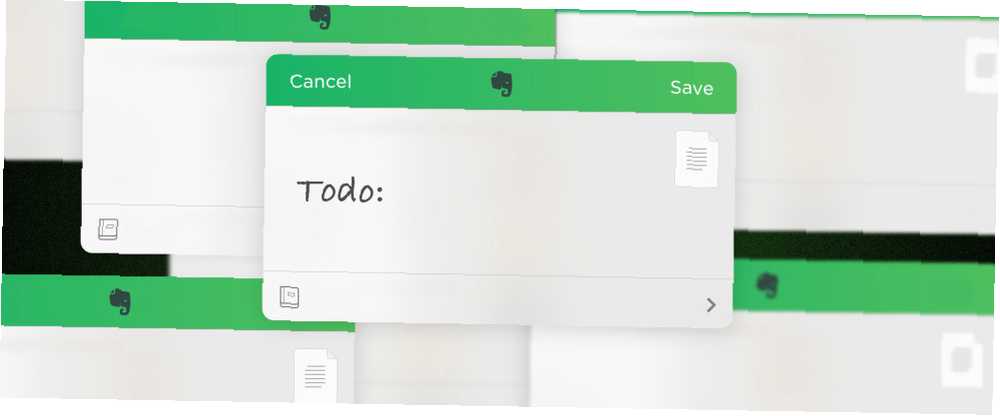
William Charles
0
4041
1127
Evernote'un birçok gizli mücevherinden biri şablon oluşturma yeteneğidir. Evernote'un şablonları ile tekrar tekrar aynı bilgileri tekrar tekrar yazmak yerine, düzenli kalabilir ve projeleriniz üzerinde olması gereken odağı tutabilirsiniz..
Özel şablonların nasıl oluşturulacağına ve ne tür şablonlar kullanabileceğinize dair birkaç temel ipucu ile işyerinde ve kişisel yaşamınızda verimliliğinizi artırabilirsiniz..
Özel Şablon Nasıl Oluşturulur?
Evernote'ta özel şablonlar oluşturmanın birkaç yolu vardır. Bu yöntemlerden bazıları sizin için biraz çaba gerektiriyor veya işlemi kolaylaştırmak için üçüncü taraf bir hizmeti Evernote hesabınıza bağlayabilirsiniz..
Yerel Evernote Yöntemini Kullan
Evernote şablonu oluşturmanın en kolay yolu, uygulamada yerel olarak yapmaktır. Bir Not Defteri oluşturun ve arayın “Şablonlar” ve el ile oluşturulan şablonlarla doldurun. Daha sonra ihtiyacınız olduğunda bu notların kopyalarını alabilirsiniz..
Bu muhtemelen şablonları kullanmanın en kolay yoludur, ancak Evernote ayrıca bilgisayarınıza kaydedebileceğiniz bir şablon dosya biçimine de sahiptir. Notunuzu Evernote'ta oluştururken, notu dışa aktarabilirsiniz. .enex dosyası. Şablonu dışa aktarırken, etiketleri ekleyip eklememeyi seçebilirsiniz. Bilgisayarınızda bir .enex dosyası açmak, Evernote'ta otomatik olarak yeni bir not oluşturur..
Bir şablondan her yeni not oluşturduğunuzda tarihi elle değiştirmek istemiyorsanız, Metin Düzenleme veya Not Defteri gibi bir not defteri uygulamasını kullanarak bilgisayarınızdaki .enex dosyasını açın. Notun altında, aşağıdaki ekran görüntüsünde gösterildiği gibi, ve etiketler arasındaki metni kaldırmanız gerekir:
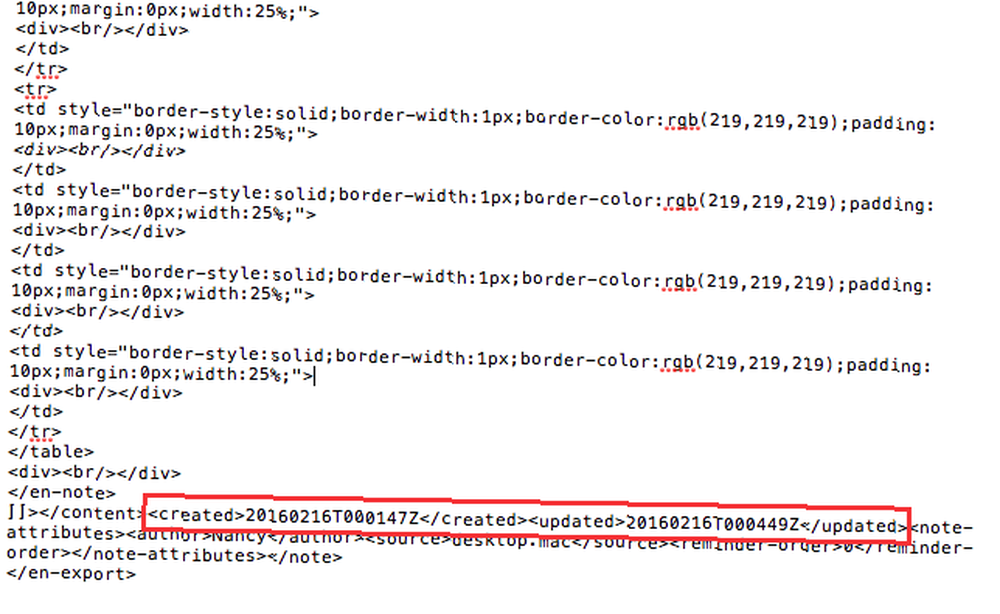
Transpose kullanın
Ayrıca, üçüncü taraf hizmet Transpose'ı kullanarak bir Evernote şablonu da oluşturabilirsiniz. Daha önce KustomNote olarak bilinen KustomNote: Özel Şablonlarla Daha önce hiç olmadığı gibi Evernote'u yaşayın KustomNote: Özel Şablonlarla Daha önce hiç olmadığı kadar Evernote'u tecrübe edin Notlar içindeki gerçek organizasyonla ilgili çok fazla söz edilmez. Evernote, basit metin düzenleme arayüzünde temel araçları sağlar, ancak daha fazla yapılandırılmış bir ortam oluşturmak hoş olmaz mıydı… Transpose, kullanıcıların doldurabileceğiniz ve Evernote'a gönderebileceğiniz WYSIWYG formuyla şablon oluşturmasını kolaylaştırır..
Hizmetin nasıl çalıştığını ve bu hizmetten en iyi şekilde nasıl yararlanabileceğinizi anlamak için, Transpose Transpose: Dijital Bilgilerinizi Yönetmenin Sırrı hakkındaki derinlemesine incelememize göz atın Transpose: Dijital Bilgilerinizi Yönetmenin Sırrı Transpose dijital bilgi yönetimidir hizmet. Bu sadece not almak için değil, tüm dijital bilgilerinizin yaşayabileceği bir araç anlamına gelir. . Evernote'u Transpose hesabınıza nasıl bağlayacağınızla ilgili talimatlar için aşağıdaki videoyu izleyin.
Evernote'un ortak çalışma özellikleri sayesinde, şablonlarınızı ekip üyeleriyle veya iş arkadaşlarınızla paylaşabilir, böylece herkesin aynı tür bilgileri paylaşmasını kolaylaştırabilirsiniz..
6 Verimliliğinizi Artıracak Evernote Şablonu Fikirleri
Evernote'ta tekrar tekrar yaptığınız belirli bir ofisi veya ev işini düşünün. İlk Evernote şablonunuzu oluşturabileceğiniz yer burası olabilir. Bu şablonlar boş yer tutucuları olarak başlayabilir, ancak size çok fazla düşünme süresi kazandırabilir.
İşte benim fikirlerim altı.
Şablon 1: Listeler
Evernote ile, özel yapılacaklar listeleri, manav listeleri veya düzenli olarak oluşturmak istediğiniz herhangi bir tür liste oluşturmanın ve bilgilerin kaydını tutmanın birçok farklı yolu vardır. İlk notu oluşturduğunuzda - numaralandırılmış bir liste, madde imleri veya öğeleri olduğu gibi işaretlemenizi sağlayan bir kontrol listesi kullanabilirsiniz..
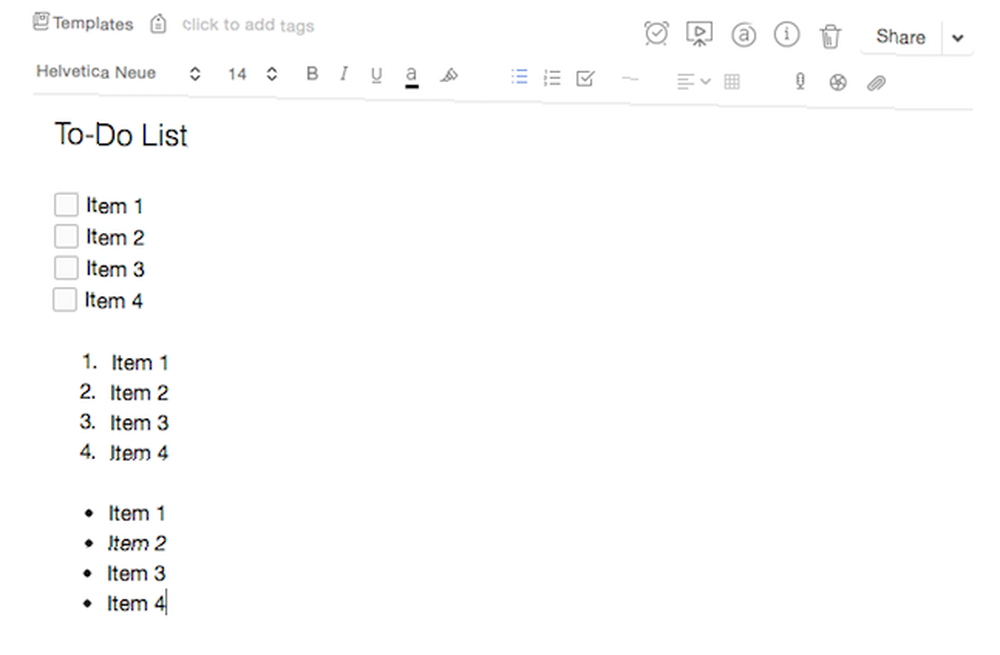
Kontrol listesi yapılacaklar listesi için en iyi seçenektir, ancak tercih ederseniz sayıları veya madde imlerini kullanabilirsiniz. Bu şablonu günlük, haftalık, aylık veya yıllık hedefler için de kullanabilirsiniz..
Şablon 2: Planlayıcılar
Evernote'u planlayıcı olarak kullanacaksanız, bir takvim şablonu indirmeniz gerekir. Evernote dört farklı tür takvim sunar: yıllık, aylık, haftalık ve günlük. Kullanmak istediğiniz takvimin türünü seçtikten sonra Evernote'a kaydet düğmesine basın ve bir Evernote not defteri seçin.
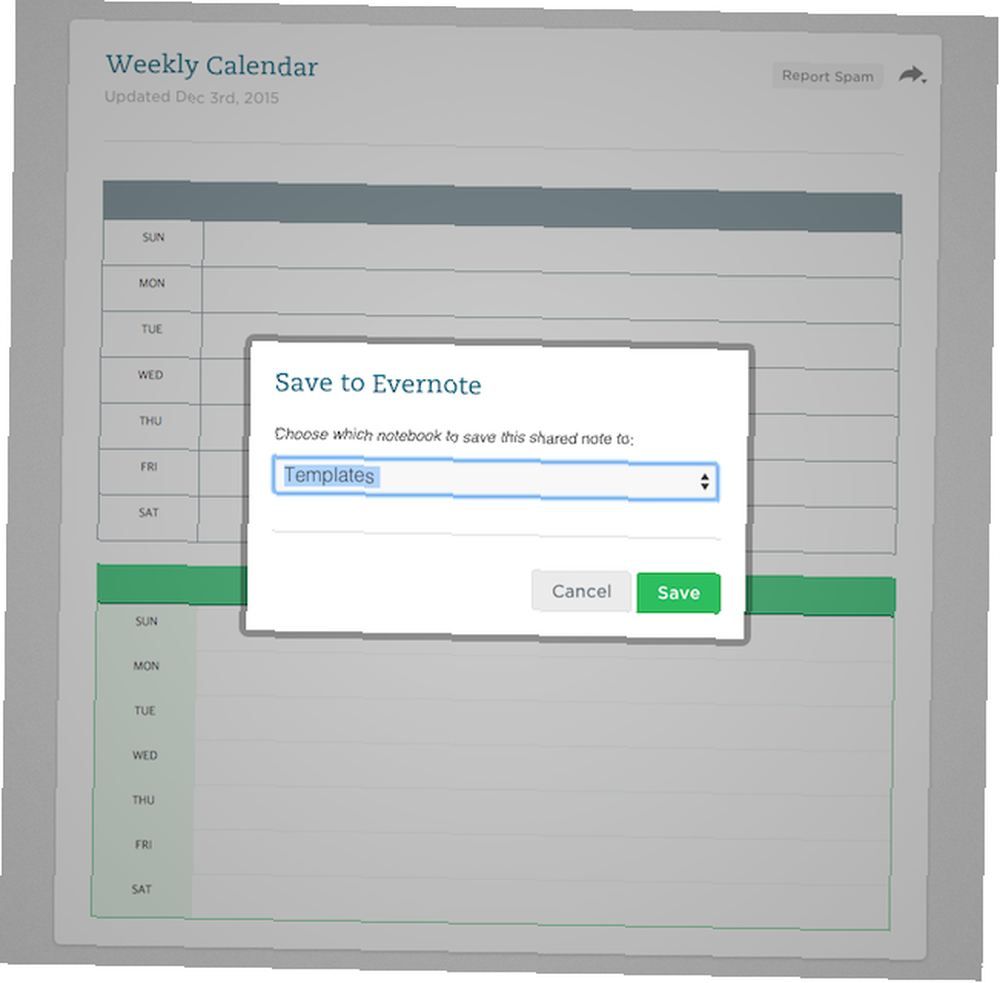
Aylık, haftalık ve günlük takvimleri kullanmayı seçerseniz notu not defterinizde tekrar tekrar çoğaltabilirsiniz. Notu sağ tıklatın ve Not Defterine Kopyala'yı seçin ve yalnızca bulunduğunuz not defterini seçin.

Aşırı organize olmak ve eksiksiz bir planlayıcı oluşturmak istiyorsanız, bunu birkaç kolay adımda yapabilirsiniz.
İlk önce aylık takvimi yeni bir not defterine kaydedin. Daha sonra, 12 kopya alana kadar notu çoğaltırsınız. 12 nüshayı '1 - Ocak', 2 - Şubat, "3 - Mart, vb." Olarak yeniden adlandırın. Her ayın önündeki rakamı doğru sırayla gösterdiğinizden emin olun..
Ayrıca, her ay ilk sayfadan erişmek için bir içindekiler tablosu oluşturabilir ve '0' önekini kullandığınızdan ve listenin en üstünde göründüğünden emin olabilirsiniz. Daha sonra bir içindekiler tablosu oluşturabilirsiniz. Her notun bağlantısını sağ tıklayıp seçerek kopyalayın. Not bağlantısını kopyala. Daha sonra bu bağlantıları kullanabilir ve Evernote’taki herhangi bir bağlantıdaki gibi ekleyebilirsiniz..
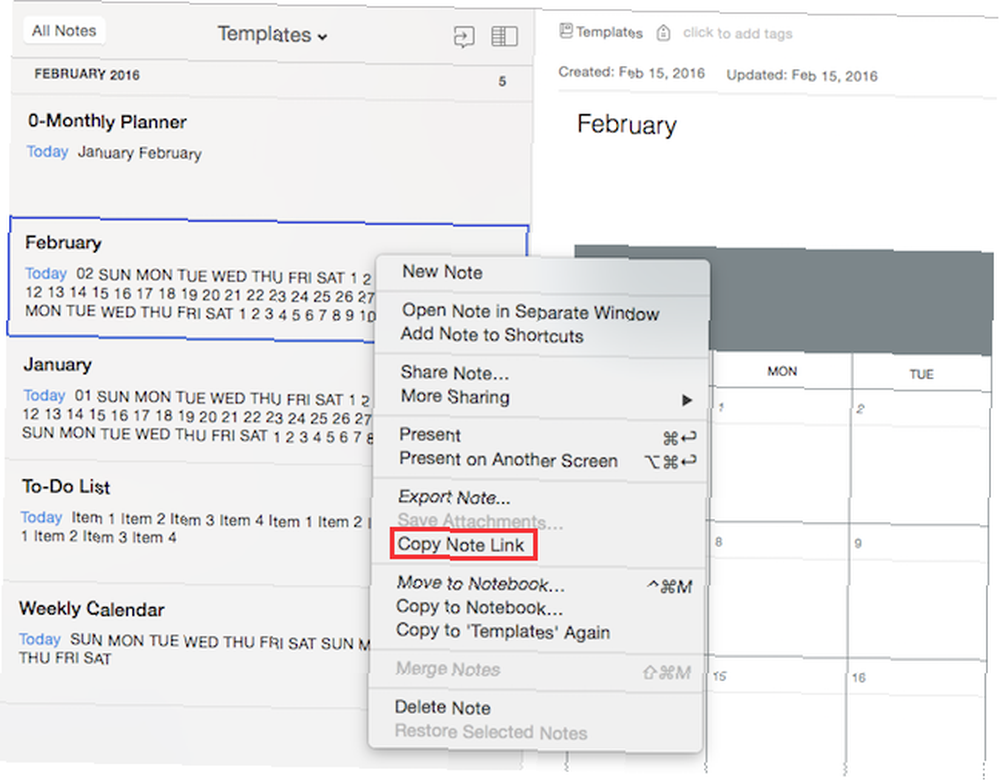
Toplantılarınızı, hedeflerinizi, doğum günlerinizi veya belirli bir tarih veya saatte kaydedilmesi gereken herhangi bir şeyi takip etmek için takvim şablonunu kullanabilirsiniz. Belirli bir tarihe bağlamayı tercih ederseniz, bu şablonu hedefleriniz için de kullanabilirsiniz..
Şablon 3: Giderler
Harcamalarınızı geri ödeme amacıyla iş için mi yoksa para harcama şeklinizi izleyen haftalık veya aylık bir bütçe için mi, Evernote şablonları bunu daha kolay hale getirebilir.
Geri ödeme masraflarını izliyorsanız, yer, tarih vb. Geri ödeme için gönderilmek üzere gerekli olan öğeleri yazmanız gereken bir not oluşturun. Evernote mobil uygulamasını kullanarak makbuzun fotoğrafını çekebilirsiniz. Evernote'un kullanabileceğiniz bir gider izleyici şablonu örneği vardır.
Tüm notları tek bir not defterinde tutmak için etiketleri kullanabilirsiniz, ancak düzenli kalmasını sağlar. Oluşturuldu, Gönderildi ve Ücretli gibi etiketleri kullanabilirsiniz, böylece hangi makbuzların üstün olduğunu ve hangi ödemelerin ödendiğini bir bakışta kolayca görebilirsiniz..
Makbuzları kaydetme yönteminizi güçlendirmek için 2,99 ABD doları tutarındaki iOS uygulaması ReceiptMate'den de yararlanabilirsiniz. Birden fazla makbuzu bir nota kaydediyorsanız, toplamı tam olarak hesaplamak için uygulamayı kullanabilirsiniz:
Evernote, uygulamada bütçenin tamamını oluşturmayı kolaylaştırmazken, işe giderken kişisel harcamaları iş için harcadığınız herhangi bir harcama gibi kaydedebilirsiniz. Daha sonra bu bilgileri fotoğraflandı makbuzlarla birlikte alabilir ve gerçek bir bütçe izleyicisine aktarabilirsiniz. Evernote'da gerçek bir elektronik tablo aracı bulunmuyor (yalnızca basit bir tablo oluşturabilirsiniz), bu yüzden sadece bütçenizi düşürmek için doğru uygulama değil, Gerçekten Para Kazanmak İsterseniz Kullanmanız Gereken 5 Bütçe Uygulaması Gerçekten Kullanmak İsterseniz Kullanmanız Gereken 5 Bütçe Uygulaması Paradan Tasarruf için İşte şu anda mevcut olan en etkili bütçe uygulamaları. En sevdiğin birini seç. Bu, harcamalarınızı ve faturalarınızı temel alarak tasarruflarınızı hesaplamanıza olanak sağlar..
Şablon 4: Toplantılar
Toplantılarınızı bir takvim şablonunda takip etmenin yanı sıra, toplantılarınızın her birinde neler olduğuna dair daha ayrıntılı bir kayıt tutmak için Evernote'u da kullanabilirsiniz. Toplantılarınızı yönetmek için Evernote şablonlarını nasıl kullanacağınız konusunda kapsamlı kılavuzumuzu inceleyin Toplantılarınızı Yönetmek İçin Evernote Nasıl Kullanılır Toplantılarınızı Yönetmek İçin Evernote Nasıl Kullanılır Evernote'taki en son araç ve özelliklerin çok kullanışlı bir uygulama olduğunu biliyor muydunuz? toplantıları yönetmek için? . Notlarınızı ve şablonlarınızı diğer Evernote kullanıcılarıyla paylaşmanın çok kullanışlı olabileceği bir yer burası. Her kişi bu şablonu kullanarak toplantı sırasında not kaydedebilir.
Bakari'nin belirttiği gibi, şablonunuzda sahip olmak isteyebileceğiniz bilgi türleri arasında katılımcılar, toplantı maddeleri, kararlar ve eylem öğeleri bulunur..
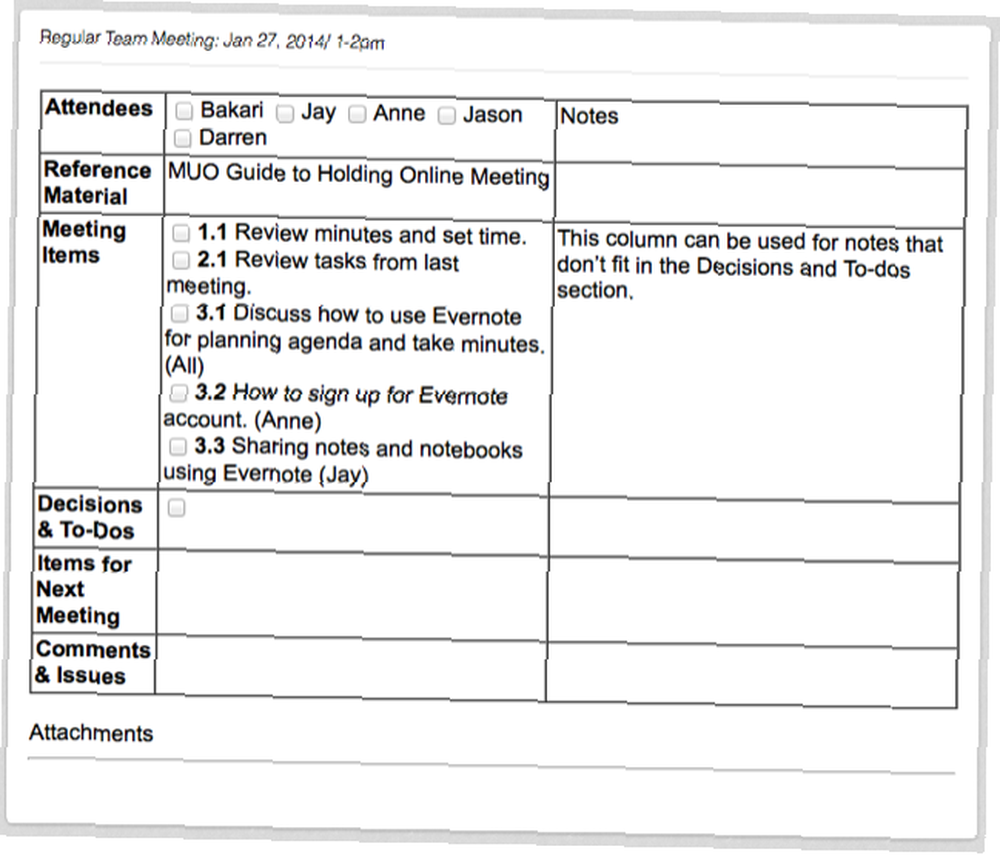
Toplantıdan önce gündemini toplantı katılımcılarıyla paylaşmanızı hatırlatmak için Evernote uyarılarını da kullanabilirsiniz..
Şablon 5: Günlük
Kayıt masraflarına ek olarak, Evernote'u kullanmaya devam edebileceğiniz başka kayıt türleri de vardır. İşiniz telefon görüşmelerinizi takip etmeyi içeriyorsa, bunu Evernote ile yapabilirsiniz. Aynısı, herhangi bir zaman izleyici türü için de geçerlidir. Görevlerinizi işteki çeşitli bütçeleme kodlarına harcamanız gerekiyorsa, her bir işte ne kadar zaman harcandığını takip etmeniz gerekir. Android'de çeşitli zaman takip araçlarını kullanarak zamanını takip edebilirsin 4 Mükemmel Ücretsiz Zamanlı İzleme Araçları [Android] 4 Mükemmel Ücretsiz Zamanlı İzleme Araçları [Android] Kim olursanız olun, zaman inanılmaz derecede önemli bir üründür. Hepimiz aynı miktarda zaman ayırdık - her gün 86.400 saniye - ve bu zamanı nasıl harcadığımız bize kalmış…, zaman izlemesi için Mac yazılımını kullanın Mac OS X için En İyi Zaman İzleme Yazılımı Mac için En İyi Zaman İzleme Yazılımı OS X Zaman nereye gidiyor? Bu Mac zaman izleyicileri ile öğrenin. , ya da daha iyisi, sadece Pomodoro Tekniğini Kullanın Verimliliğin Stresinden Çıkarmanın 4 Yolu 4 Verimliliğin Stresini Çıkarmanın 4 Yolu İyi hedeflenmiş birkaç değişiklikle, verimliliğinizi sıçrama ve sınırlamalar ile artırabilirsiniz. Bu basit yöntemleri hayatınıza uygulayın ve sonuç beklediğiniz şeydir - daha az çabayla daha iyi çalışın. . Bu bilgiyi Evernote şablonuna kaydedebilirsiniz..
Herhangi bir şablonda olduğu gibi, her notta ihtiyacınız olacak öğeleri ve bunları nasıl düzenlemek istediğinizi düşünün. İş günlüğünü tutmak için, çalışma haftasının her günü için bir not alabilir ve tarihi notun adı olarak kullanabilirsiniz. Bu özellikle iş için bir zaman çizelgesi doldurmanız gerekiyorsa kullanışlıdır..
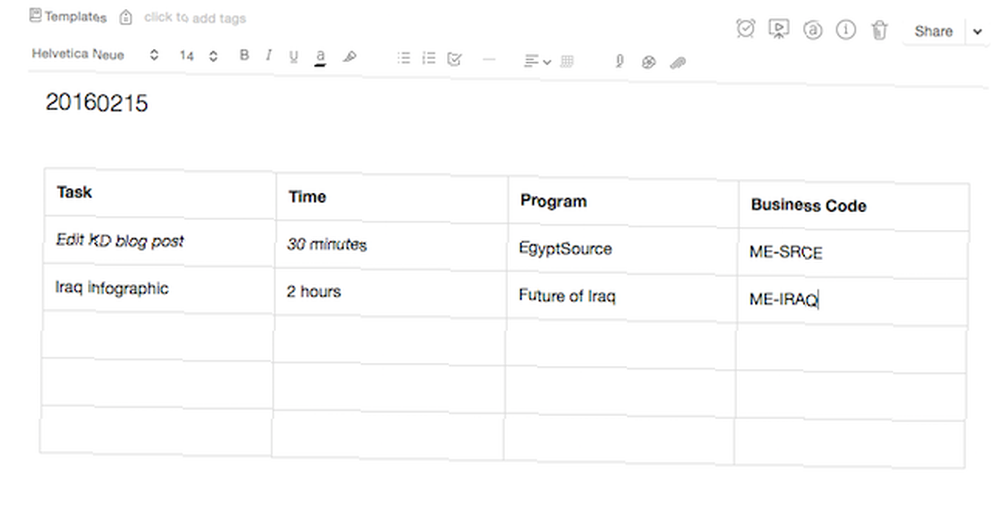 Bu yöntemi, yediğiniz yiyecekleri, egzersizlerinizi ve daha birçok şeyi kaydetmek için de kullanabilirsiniz..
Bu yöntemi, yediğiniz yiyecekleri, egzersizlerinizi ve daha birçok şeyi kaydetmek için de kullanabilirsiniz..
Şablon 6: Proje Yönetimi
Evernote'un Proje Planı şablonu, temel görevleri takip etmek ve her bir görevden kimin sorumlu olduğunu belirlemek için size temel bir yer sunar..
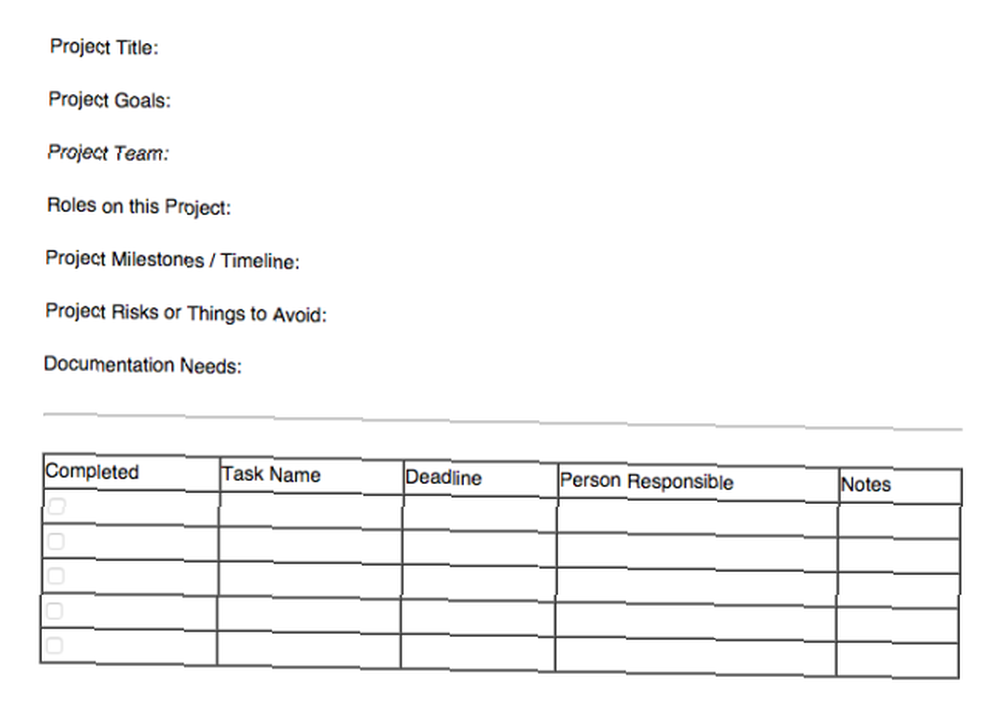
Şablonlarınızda ne kadar ayrıntıya ihtiyacınız olduğuna bağlı olarak, her zaman daha fazla bilgi ekleyebilirsiniz. Ayrıca bir SWOT analiz şablonu oluşturmak için Evernote'u kullanabilirsiniz, hatta sadece temel bir avantaj ve dezavantaj listesi..
İndirilebilir Şablonlar
İlham arıyorsanız, indirilebilir şablonları bulabileceğiniz birkaç yer:
- Evernote
- Christopher Mayo
- Generalist BT
Unutmayın, Evernote ile üretkenliği en üst düzeye çıkarmanın başka yolları da vardır. 5 Güçlü Özellik ile Evernote'u 5 Güçlü Özellik ile Evernote'u En Üst Düzeye Çıkarın 100 milyondan fazla kullanıcıyla, Evernote webin en sevdiği verimlilik ve not tasarrufu aracıdır. Spotlight'ı az takdir edilen 5 Evernote özelliğine ve değerlerini detaylara taşıyoruz. ve güzel bir şekilde eşleştirilen birçok üçüncü taraf uygulaması 8 Ağrısız Verimlilik için Etkili Evernote Uygulamaları 8 Ağrısız Verimlilik için Etkili Evernote Uygulamaları Evernote'unuzu not almayı temel uygulamalar ve eklentilerle daha iyi hale getirin. Bu sekiz seçim, Evernote'u web uygulamalarıyla sorunsuz bir şekilde bütünleştirir. not alma servisi ile.
Evernote Şablonlarını Nasıl Kullanırsınız??
Not alma, tekrarlayan görevleri not almakla ilgilidir. Şablonlar size zaman ve emek kazandırabilir. Kendi Evernote şablonlarınızı oluşturmak için çok az zaman harcadık..
Günlük işler için herhangi bir şablon kullanıyor musunuz? Evernote şablonları için en iyi fikirleriniz neler? Yorumlarda bize bildirin.











